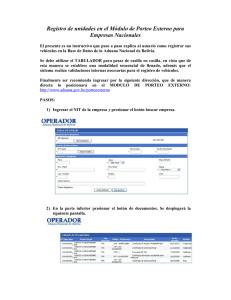Consultar manual del usuario
Anuncio
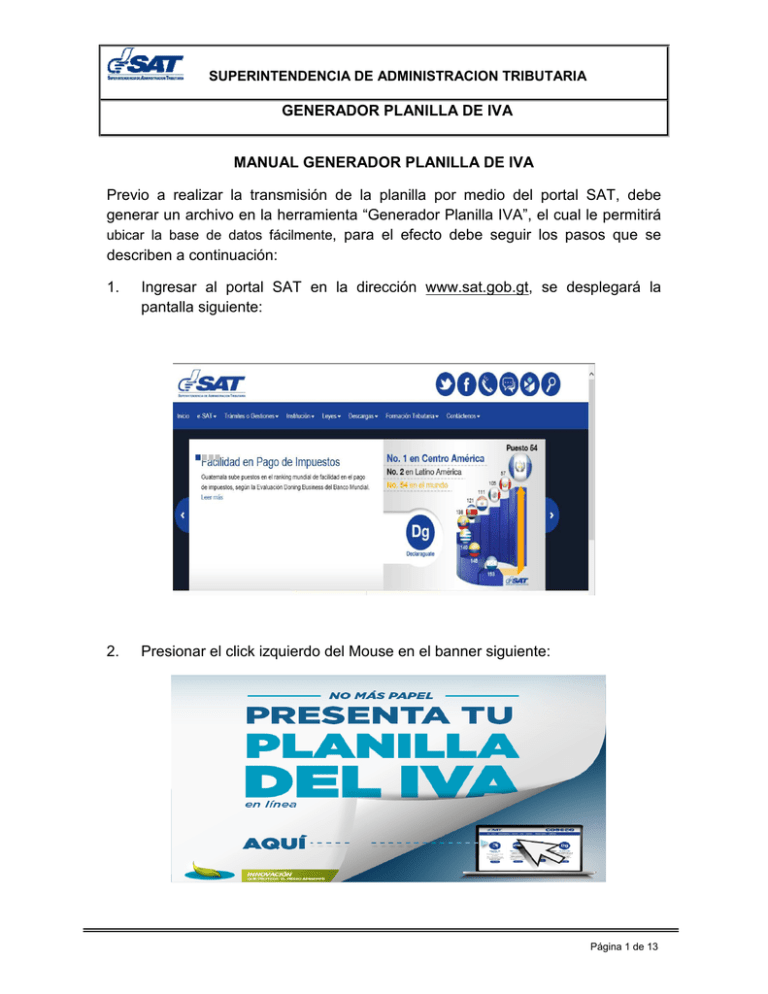
SUPERINTENDENCIA DE ADMINISTRACION TRIBUTARIA GENERADOR PLANILLA DE IVA MANUAL GENERADOR PLANILLA DE IVA Previo a realizar la transmisión de la planilla por medio del portal SAT, debe generar un archivo en la herramienta “Generador Planilla IVA”, el cual le permitirá ubicar la base de datos fácilmente, para el efecto debe seguir los pasos que se describen a continuación: 1. Ingresar al portal SAT en la dirección www.sat.gob.gt, se desplegará la pantalla siguiente: 2. Presionar el click izquierdo del Mouse en el banner siguiente: Página 1 de 13 SUPERINTENDENCIA DE ADMINISTRACION TRIBUTARIA GENERADOR PLANILLA DE IVA 3. Ubique el numeral 1 y en la opción Generador de Planilla, descargue el generador, se desplegará la pantalla siguiente: 3.2 Seleccionar el botón “Guardar” para guardarlo en la ubicación que desee 3.1 Presionar el botón “Abrir” si desea abrir de una vez el generador. 3.1 Si presionó el botón abrir le desplegará la pantalla siguiente: 3.2 Si presionó el botón guardar le requerirá la ubicación para guardar el archivo, ver pantalla de numeral 4. Página 2 de 13 SUPERINTENDENCIA DE ADMINISTRACION TRIBUTARIA GENERADOR PLANILLA DE IVA 4. Le requerirá que seleccione la ubicación en la que desea guardar el generador Presionar el botón “Guardar” para guardarlo en la ubicación que seleccionó 5. Al presionar el botón guardar, aparecerá el icono siguiente: Presionar doble click con el cursor Página 3 de 13 SUPERINTENDENCIA DE ADMINISTRACION TRIBUTARIA GENERADOR PLANILLA DE IVA 6. Al ingresar se desplegará la pantalla siguiente: Presionar el botón seleccionar 7. La herramienta realizará la búsqueda de la base de datos según el sistema operativo así: 7.1 En Windows Vista y 7: DriveC/Users/Nombre del usuario/AppData/Local/VirtualStore/Program Files/Planilla del IVA(SAT). 7.2 En Windows XP: Dirve C:/Archivos de Programa/Planilla del IVA(SAT). Página 4 de 13 SUPERINTENDENCIA DE ADMINISTRACION TRIBUTARIA GENERADOR PLANILLA DE IVA 8. Automáticamente desplegará la pantalla siguiente: 8.1 Si la base de datos la tiene en una ubicación diferente a la indicada en el numeral 3, se le desplegará una pantalla direccionando el disco “C”, a efecto que realice la búsqueda del archivo: Página 5 de 13 SUPERINTENDENCIA DE ADMINISTRACION TRIBUTARIA GENERADOR PLANILLA DE IVA 9. Debe seleccionar la base de datos así: Presionar con el cursor el archivo .mdb 10. Al seleccionar la base de datos, automáticamente en el campo nombre se despliega el nombre el archivo: Presionar botón abrir el Página 6 de 13 SUPERINTENDENCIA DE ADMINISTRACION TRIBUTARIA GENERADOR PLANILLA DE IVA 11. Se desplegará la ubicación de la base de datos Presionar el botón “Continuar” 12. Se desplegará la pantalla siguiente: Presionar con el cursor para desplegar el detalle de los NIT Página 7 de 13 SUPERINTENDENCIA DE ADMINISTRACION TRIBUTARIA GENERADOR PLANILLA DE IVA 13. Se desplegará el (los) NIT que tuviere grabado (s) en la base de datos con información para el período 2013: Seleccionar con el cursor el NIT 14. Al seleccionar el NIT pueden suceder dos situaciones: a. Si existen caracteres que no corresponden en la base de datos se desplegará la pantalla indicada en el numeral 10.1 b. De no existir caracteres inválidos, se desplegará la pantalla indicada en el numeral 11. 14.1 Si en la herramienta planIVA versión 1.2.7, en los campos: serie, número de documento o valor de factura, se ingresaron caracteres que no corresponden, se desplegará la pantalla siguiente: Página 8 de 13 SUPERINTENDENCIA DE ADMINISTRACION TRIBUTARIA GENERADOR PLANILLA DE IVA Presionar el botón imprimir si desea una impresión del detalle de los errores v Al presionar SI se realizará la corrección automáticamente Al presionar NO deberá realizar la corrección en la herramienta planIVA de cada documento 14.1.1 Los documentos que contienen caracteres corresponden se describen en el detalle así: Numeral 1 Descripción del error Galón -81.20 contiene carácter inválido que NIT proveedor Número de documento Serie (en el caso de facturas) 35 49304304930493 FACE63FEA52201 no (Según el ejemplo se interpreta que el galón está con valor negativo, debiendo ser lo correcto que esté con valor positivo) Página 9 de 13 SUPERINTENDENCIA DE ADMINISTRACION TRIBUTARIA GENERADOR PLANILLA DE IVA 14.2 Si presiona el botón “SI” desplegará el mensaje siguiente: Presionar el botón “Aceptar” 14.3 Si presiona el botón “NO” desplegará el mensaje siguiente: Presionar el botón “Aceptar” Página 10 de 13 SUPERINTENDENCIA DE ADMINISTRACION TRIBUTARIA GENERADOR PLANILLA DE IVA 15. Después de realizada la corrección de los datos o en el caso que no haya inconsistencias en la información se desplegarán en pantalla los datos siguientes: NIT y nombre del contribuyente, monto de compras, crédito por IVA y cantidad de documentos así: 16. Presionar con el cursor el botón “Continuar”: Página 11 de 13 SUPERINTENDENCIA DE ADMINISTRACION TRIBUTARIA GENERADOR PLANILLA DE IVA 17. Se desplegará el mensaje siguiente: Presionar continuar Presionar el botón “Aceptar” Presionar el botón “Cancelar” si no desea continuar. 18. Si en el numeral 13, se presiona el botón “Aceptar”, se desplegará la pantalla siguiente: 9.1 Presionar con el cursor en el vínculo, si posee conexión a internet 9.3 Si realizará la generación de un archivo para otro NIT, presionar el botón regresar, para poder seleccionar otro NIT 9.2 Presionar el botón “Salir” si no posee conexión a internet Página 12 de 13 SUPERINTENDENCIA DE ADMINISTRACION TRIBUTARIA GENERADOR PLANILLA DE IVA 19. El archivo creado, automáticamente se ubicará en su escritorio y le aparecerá así: 20. El archivo generado será el que deberá transmitir por medio del portal SAT, por lo que para poder realizar la transmisión del mismo, consulte el manual para la presentación de la planilla por IVA pagado Vía Electrónica. Página 13 de 13